در بیشتر موارد، ایرپاد یک تجربه گوش دادن بسیار جادوئی را ارائه می دهد. اما در زمان نوشتن این آموزش قابلیت اتصال خودکار در مک قابل اعتماد نیست. اگر متوجه شدید که ایرپاد شما به صورت تصادفی به مک شما متصل و قطع می شود، بهتر است این ویژگی را خاموش کنید.
آموزش مرتبط : آموزش iCloud Keychain
قابلیت اتصال خودکار ایرپاد و ایرپاد پرو با سیستم عامل های اپل که نسخه های iOS 14، iPadOS 14 و macOS Big Sur ارائه شده است. تا زمانی که از یک اکانت اپل روی تمام دستگاه های خود استفاده می کنید، این ویژگی به طور پیش فرض فعال است.
وقتی نوبت به آیفون و آیپد می رسد، این ویژگی همانطور که تبلیغ می شود عمل می کند. اما اگر مرتباً از آیفون و مک خود با هم استفاده می کنید، این ویژگی گاهی مشکل ساز می شود. گاهی اوقات زمانی که دارید از ایرپاد در آیپد استفاده می کنید به مک سوییچ می کند یا حتی در زمانی که به آیفون شما تماس گرفته می شود ایرپاد به حالت قبل سوییچ نمی کند.
برای کاربران مک، روی لوگوی اپل در قسمت منو گوشه چپ بالا کلیک کنید، سپس گزینه System Preferences را انتخاب کنید.
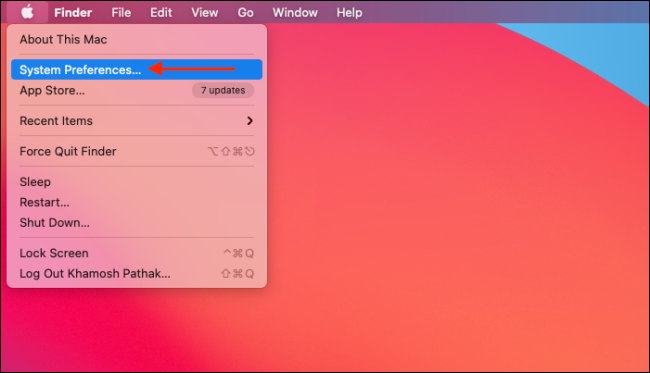
در اینجا، منوی Bluetooth را انتخاب کنید.
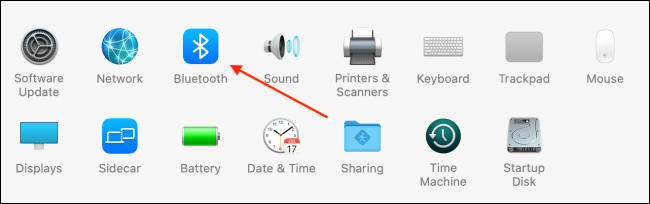
اکنون، اطمینان حاصل کنید که ایرپاد شما با مک جفت (paired) و متصل باشد. از بخش Devices، ایرپاد خود را انتخاب کنید و روی گزینه Options کلیک کنید.
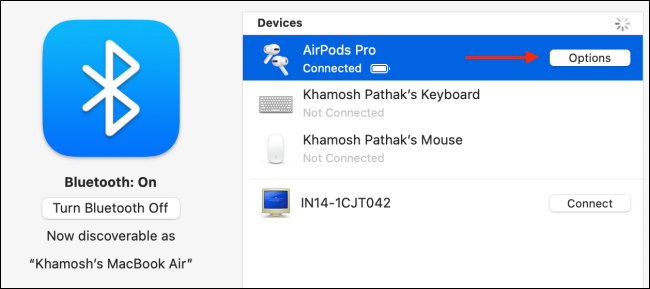
از منوی Connect to This Mac گزینه When Last Connected To This Mac را از بخش کشویی انتخاب کنید. سپس روی Done کلیک کنید تا تنظیمات ذخیره شود.
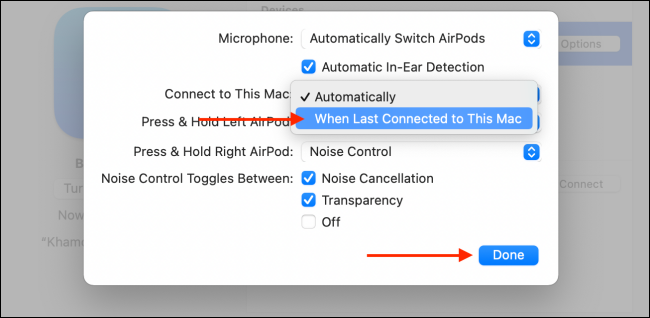
اکنون قابلیت اتصال خودکار برای ایرپاد روی مک غیر فعال شده است و شما به روش قبلی باز خواهید گشت.
در سیستم عامل macOS Big Sur و بالاتر، همچنین می توانید با استفاده از Control Center برای متصل شدن سریع به ایرپاد استفاده کنید. از قسمت نوار منو روی Control Center کلیک کنید و گزینه Bluetooth را انتخاب کنید.
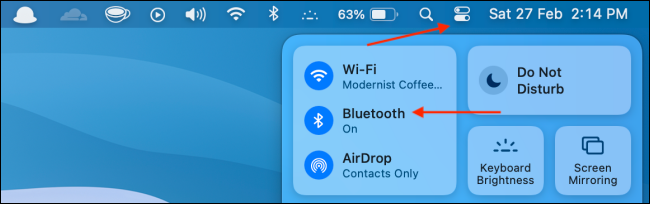
در اینجا، ایرپاد یا ایرپاد پرو خود را انتخاب کنید. فوراً ایرپاد شما به مک متصل می شود.
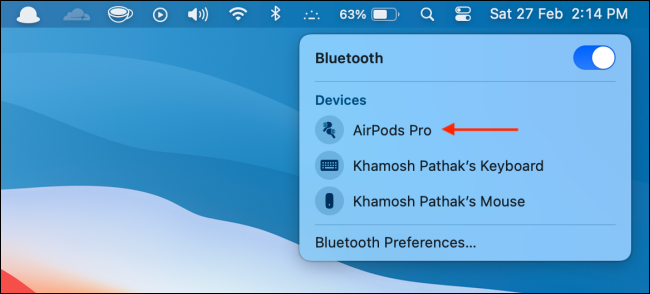
پس از اتصال ایرپاد، می توانید مستقیماً از منوی بلوتوث بین مودهای حذف نویز جابجا شوید و یک مورد را انتخاب کنید.
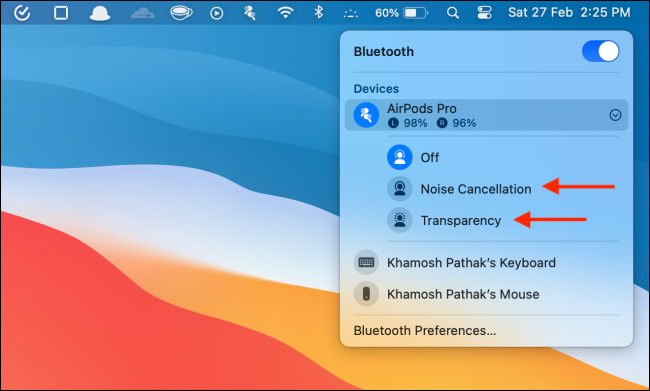
لطفا نظر خودتان را برای ما ارسال کنید تا نقاط قوت و ضعف مطالب مشخص شده و در جهت بهبود کیفیت محتوای سایت بتوانیم قدم موثرتری برداریم .





